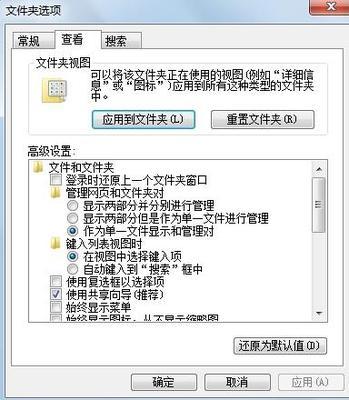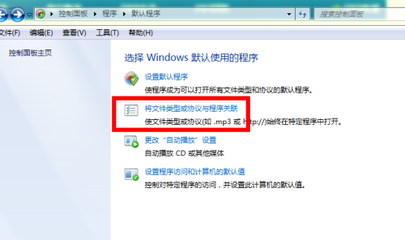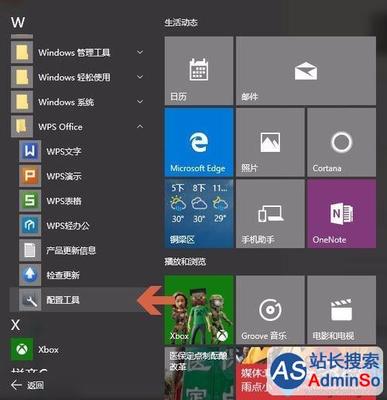如何恢复到默认的打开方式――简介
应该有很多的朋友。因为弄错了打开方式而导致文件打不开,本人前几天也遇到了这种问题,意外发现了更好的解决办法。
如何恢复到默认的打开方式――方法/步骤
如何恢复到默认的打开方式 1、
在“我的桌面”打开“我的电脑”
如何恢复到默认的打开方式 2、
在工具栏选择“工具”-在选择“文件夹选项”
如何恢复到默认的打开方式 3、
在“文件夹选项”中选择“文件类型”
如何恢复到默认的打开方式_打开方式还原
如何恢复到默认的打开方式 4、
然后在选择你选择错误文件的扩展名,并将其文件扩展名删除
如何恢复到默认的打开方式 5、
在不可用的文件扩展名删除之后,就是来新建文件扩展名,输入好了,点确定就可以
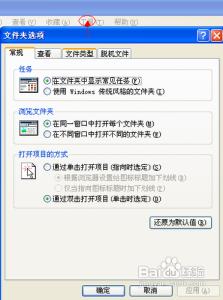
爱华网本文地址 » http://www.aihuau.com/a/8105140103/345765.html
更多阅读
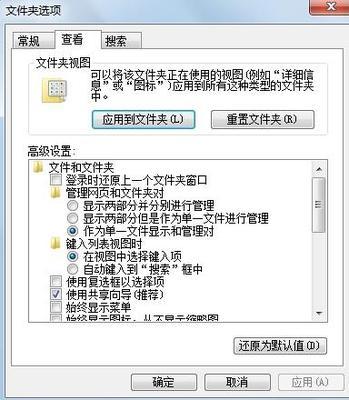
doc文件怎么打开,doc的几种打开方式——简介doc文件怎么打开打开方法doc文件怎么打开,doc的几种打开方式——工具/原料WordWord Viewer 2003
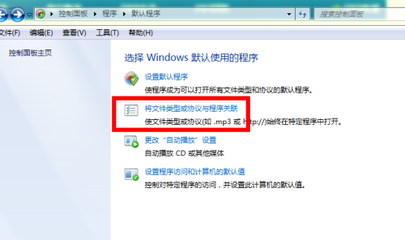
如何恢复到默认的打开方式——简介应该有很多的朋友。因为弄错了打开方式而导致文件打不开,本人前几天也遇到了这种问题,意外发现了更好的解决办法。如何恢复到默认的打开方式——方法/步骤如何恢复到默认的打开方式 1、

Win7如何设置默认文件打开方式——简介很多用户都遇到过程序“错乱”的情况,比如原本想用Win7下的图片预览查看一张图片,如果Win7中安装了两款可以打开图片的软件,系统就有可能把这两款软件搞混,双击图片文件后却在做图软件里打开了它。

可能有些朋友和我一样,都习惯使用Windows的资源管理器窗口进行文件的操作,这样很是方便。但是系统默认状态,双击打开“我的电脑”,并不是使用“资源管理器”打开的。不过,我们可以借助其它办法来实现让资源管理器成为“我的电脑”的默认
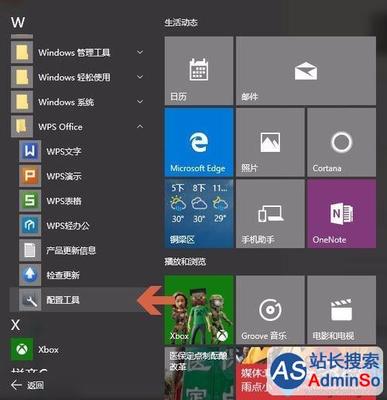
记得当时打开m文件时,右键选择打开方式的时候,由于没有MATLAB选项可供选择,就通过浏览找到matlab的执行文件,勾选了始终使用选择的程序打开这种文件,结果出来的默认打开方式居然是Internet Explorer,当然文件也没有打开,不过后来使用下面的
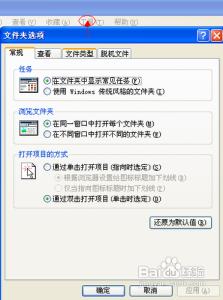
 爱华网
爱华网